Hoe een USB-flashstation te formatteren naar FAT32 in Windows 7
USB-flashstations kunnen worden gebruikt met andere elektronische apparaten dan uw computer. Sommige set-top streamingboxen en videogameconsoles kunnen bestanden op een flashstation lezen en opslaan, maar ze kunnen vereisen dat de schijf een bepaald formaat heeft.
Als u uw flashdrive op een van deze apparaten hebt aangesloten en ontdekt dat deze niet kan worden gelezen, moet u de flashdrive naar het juiste formaat formatteren. In de zelfstudie in dit artikel wordt uitgelegd hoe u een flashstation formatteert zodat deze de indeling FAT32 heeft.
Een USB-flashstation formatteren naar FAT32
Merk op dat het formatteren van een flashdrive alle gegevens van de flashdrive zal verwijderen. Als er bestanden op de flashdrive staan die u moet bewaren, moet u deze naar de harde schijf van uw computer kopiëren voordat u de stappen in dit artikel volgt.
Stap 1: plaats uw USB-flashstation in een USB-poort op uw computer. U kunt alle geopende AutoPlay-dialoogvensters sluiten.
Stap 2: Klik op het Windows Verkenner- pictogram in de taakbalk onderaan uw scherm.

Stap 3: Klik op het USB-flashstation in de kolom aan de linkerkant van het venster om het te selecteren.
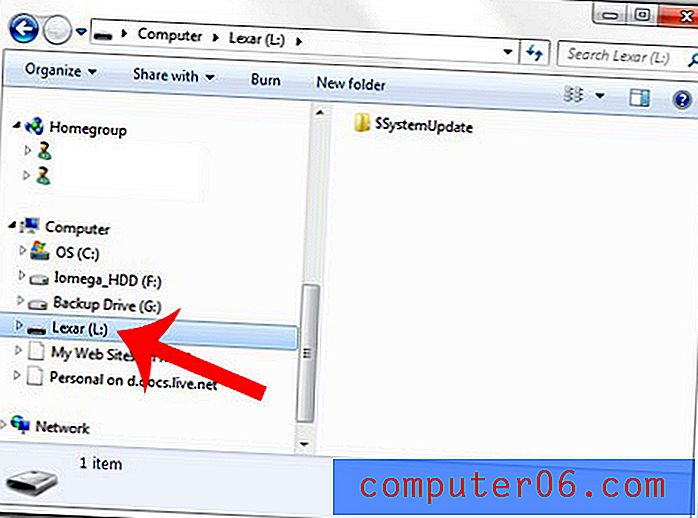
Stap 4: klik met de rechtermuisknop op het geselecteerde USB-flashstation en klik vervolgens op de optie Formatteren .
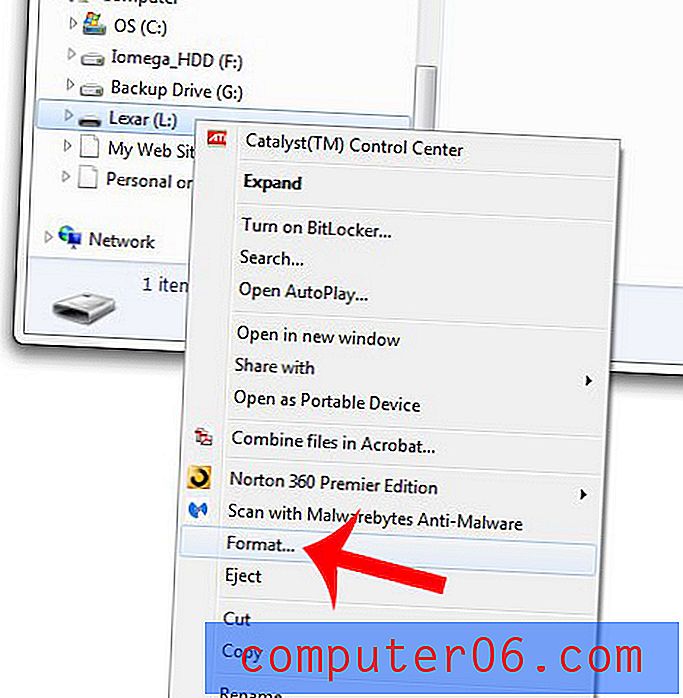
Stap 5: klik op het vervolgkeuzemenu onder Bestandssysteem en klik vervolgens op de optie FAT32 .
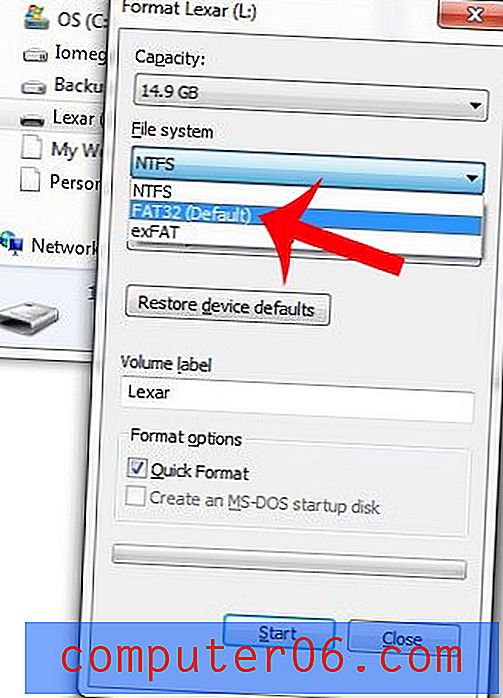
Stap 6: Klik op de Start- knop onderaan het venster.
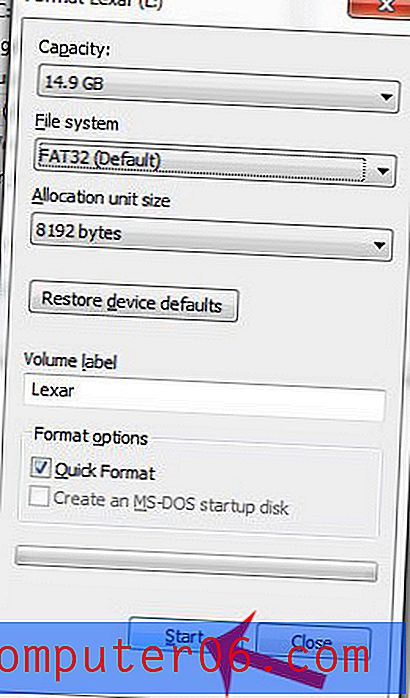
Stap 7: klik op de knop OK om te bevestigen dat u weet dat het formatteren van de USB-flashdrive alle gegevens verwijdert die er momenteel op zijn opgeslagen.
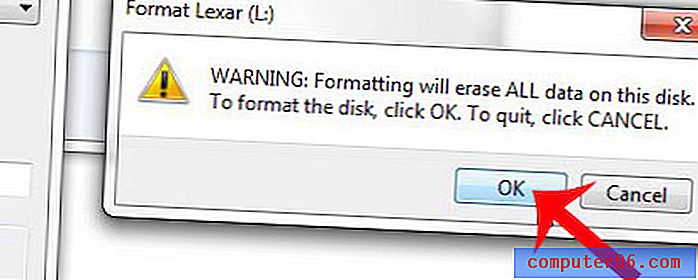
Stap 8: klik op de OK- knop in het pop-upvenster nadat Windows u heeft laten weten dat het formaat is voltooid.
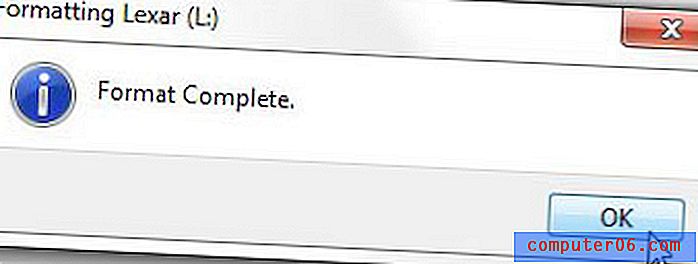
Heeft u onvoldoende ruimte op uw flashstation en moet u sommige bestanden verwijderen? In dit artikel leert u hoe u bestanden op uw flashstation verwijdert.



